Twitchをチャット+フルスクリーンで楽しめる拡張機能
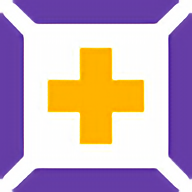
この記事では、Twitch(ツイッチ)配信で、チャットをオーバーレイで表示しつつ、フルスクリーンにできるChrome拡張機能「Twitch Fullscreen Plus(ツイッチ フルスクリーン プラス)」について書きます。
Twitch配信をフルスクリーン画面で見つつ、チャットを自由にオーバーレイ配置できるChrome拡張機能です。
通常、「Twitch」でフルスクリーンにしたら、チャットが隠れて見えません。本拡張機能を使うことで、フルスクリーン時でもチャットを表示することができます。透明度、位置、背景色、文字色、フォントサイズなど自由に調整できます。
チャットを一時的に収納/展開する機能もあります。チャットの確認だけでなく、送信も可能です。
配信画面の右下に、専用のアイコンが表示されます。通常のフルスクリーンボタンと同じようにクリックするだけで、フルスクリーンにできます。
「Twitchのゲーム配信を大画面で堪能したい…!でもチャットも見たいし、送信したい!」という方、ぜひ参考にしてみてください。
Chrome拡張機能だけでFirefoxアドオンはありませんでした。
リリース元:kopatch
記事執筆時のバージョン:3.0.8(2022年6月7日)
インストール方法
Chromeウェブストアからインストールできます。
「Chromeに追加」をクリックします。
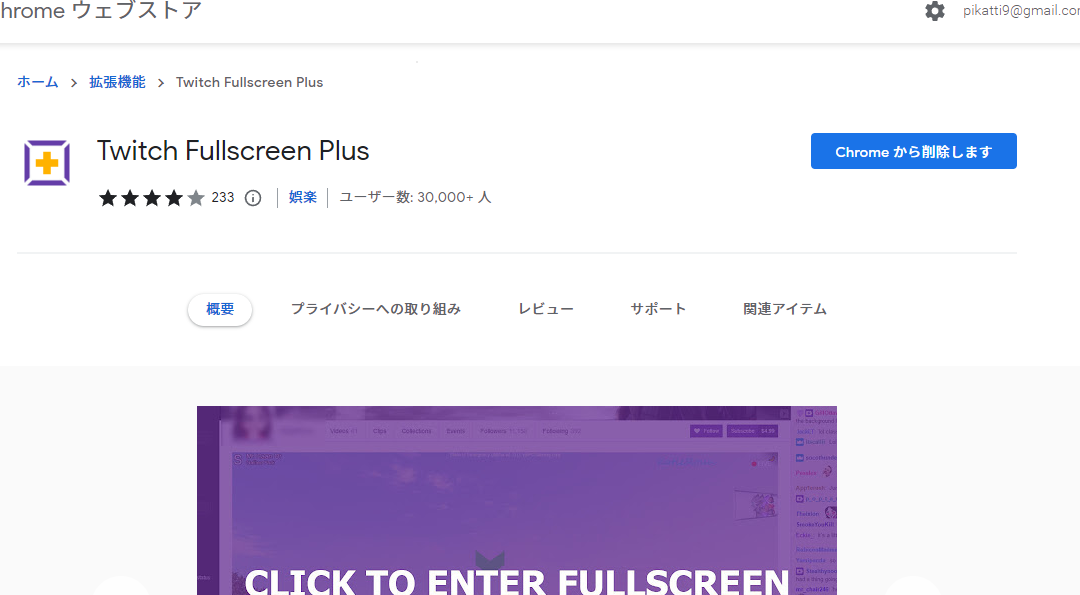
拡張機能のオーバーフローメニュー内に、拡張機能ボタンが追加されればOKです。
使い方
本拡張機能を導入すると、「Twitch」配信の動画プレーヤー内の右下に、専用のアイコンが表示されます。通常のフルスクリーンアイコンの右側です。
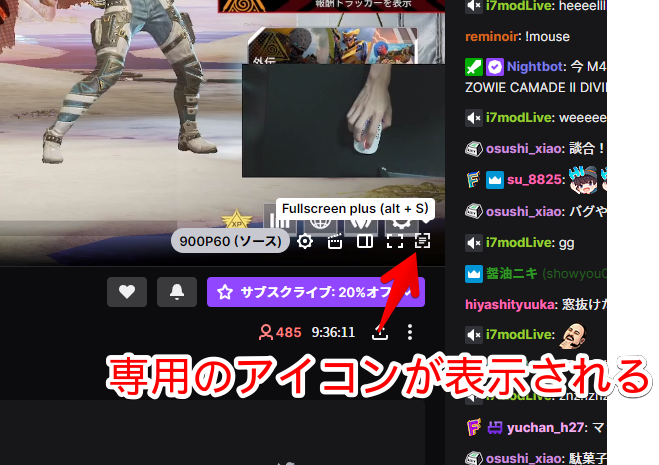
クリックで、配信画面をフルスクリーンにして、かつチャットをオーバーレイで表示します。ショートカットキーのAlt+Sを押すことでもフルスクリーンにできます。
チャットの上部をマウスで掴むことで、好きな場所に配置できます。
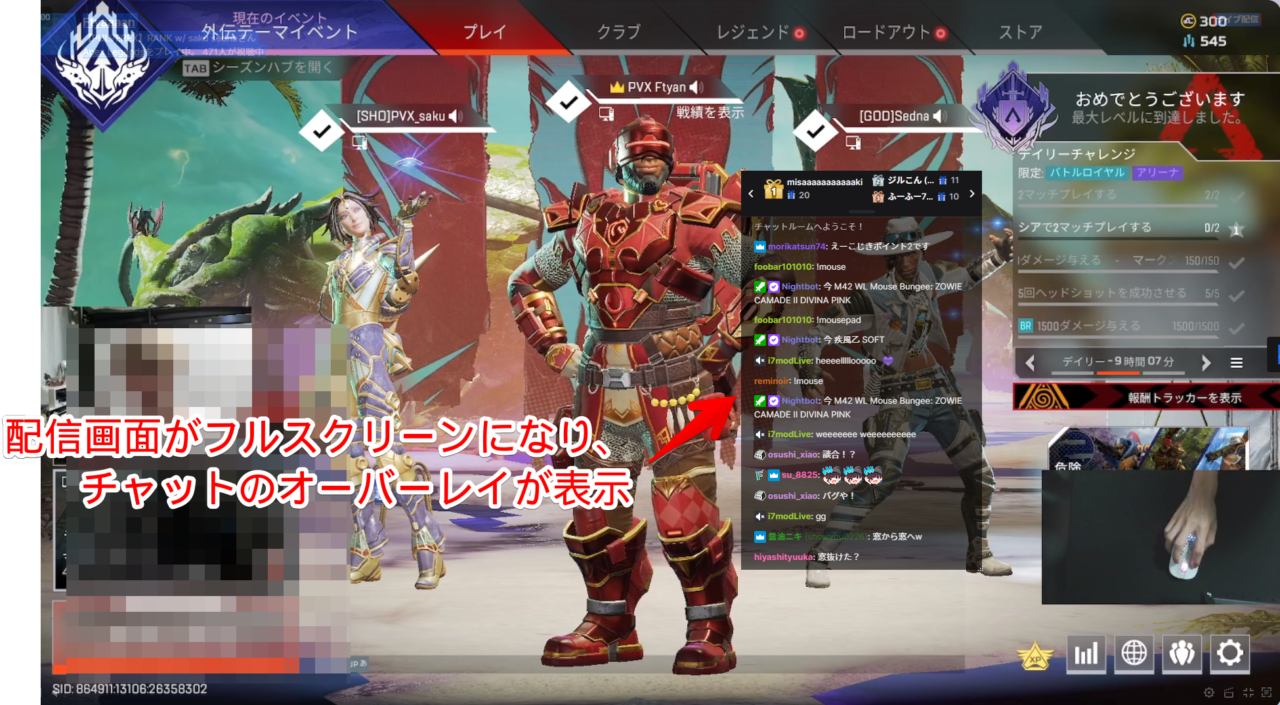
マウスをチャット内に持っていくと、下から入力ボックスが表示されます。通常通り、チャット送信できます。
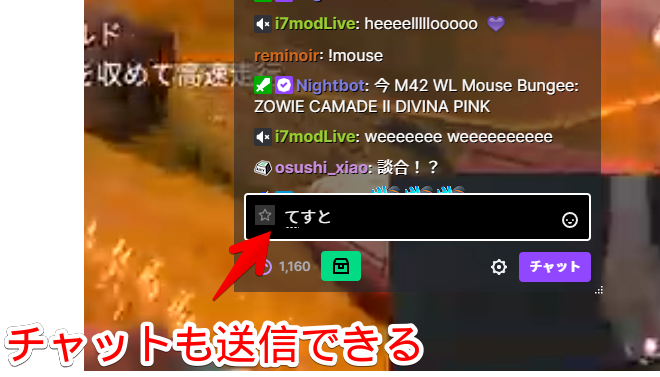
設定
チャット内左上の歯車アイコン(⚙)をクリックすると、設定画面を表示します。
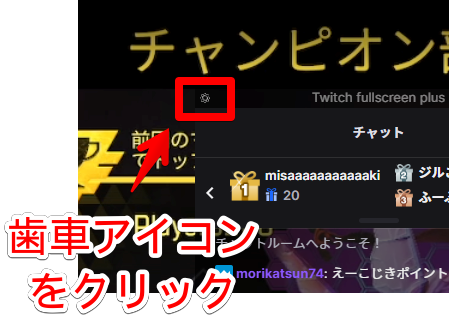
英語ですが、何となく弄っていたら理解できると思います。
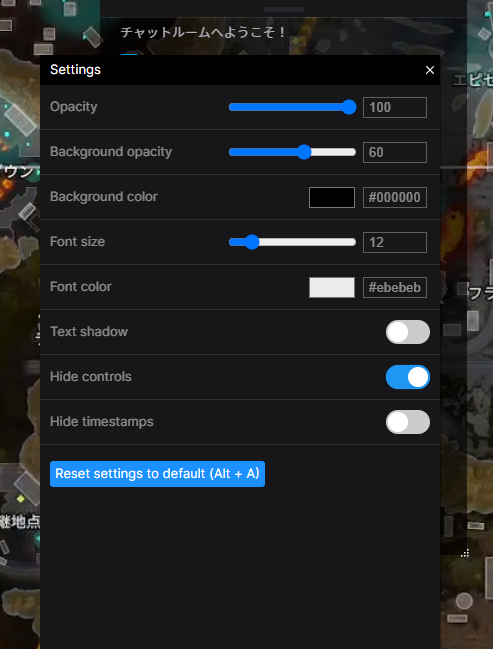
「Background color」で背景色を変更できます。
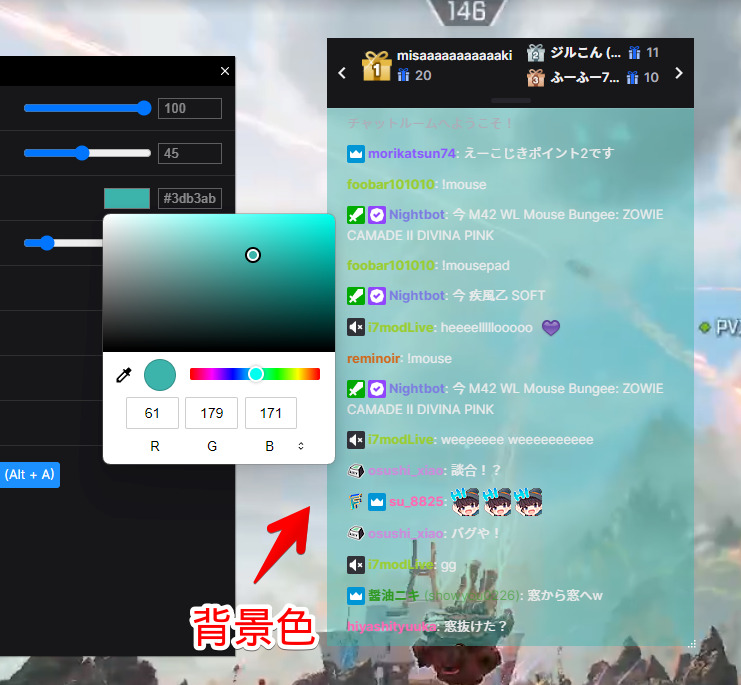
「Font size」でフォントサイズを変更できます。
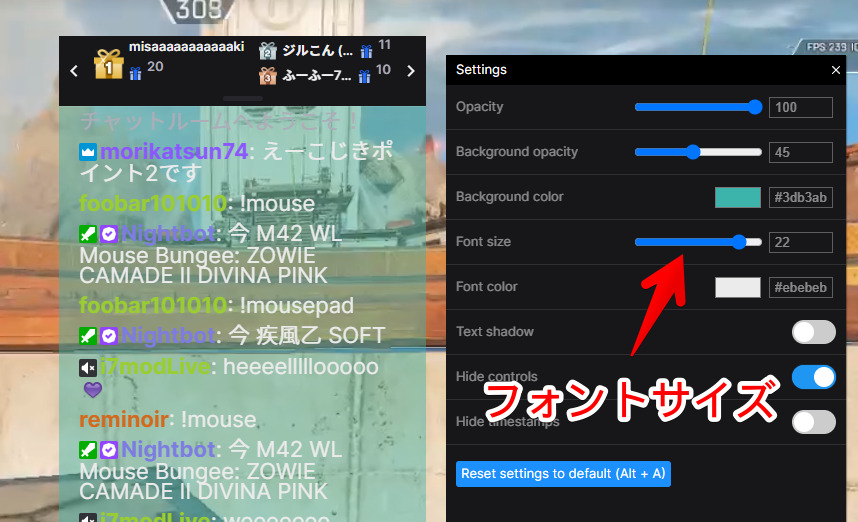
「Text shadow」で、チャットの文字に影をつけます。付ける前と付けた後の比較画像を貼っておきます。付けた方が見やすくなりました。
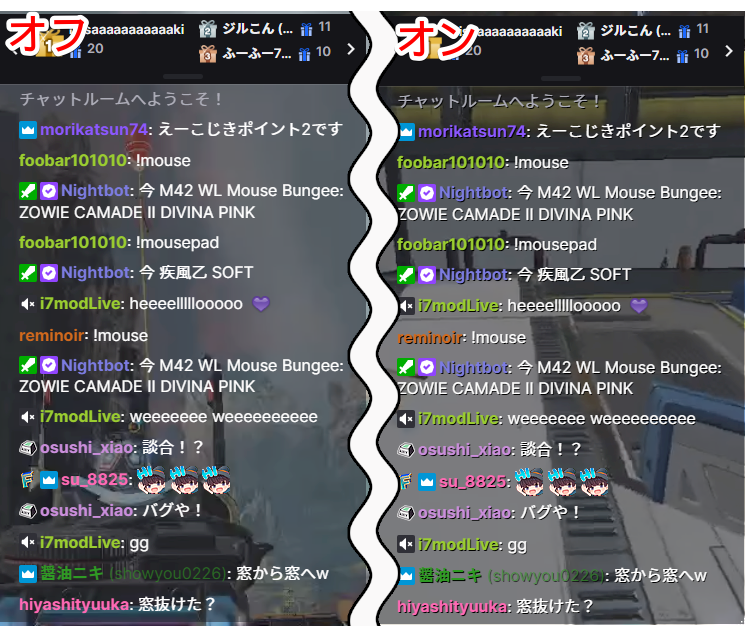
一時的にチャットを隠したい場合は、右上の「-」ボタンをクリックします。チャット画面が非表示になって、バーだけになります。「+」ボタンをクリックすると元通り展開します。
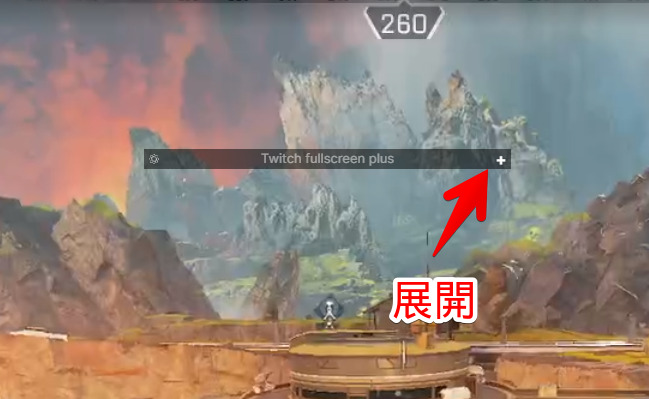
フルスクリーンをやめたい時は、通常通り右下の「フルスクリーンの終了」ボタンをクリックします。
感想
以上、「Twitch(ツイッチ)」の動画プレーヤー内に、フルスクリーン&チャットをオーバーレイできるボタンを追加するChrome拡張機能「Twitch Fullscreen Plus(ツイッチ フルスクリーン プラス)」についてでした。
ある配信者を見るためだけに「Twitch」に登録したのですが、他にも面白い配信者の方々が沢山いてびっくりです。配信を見る方の気持ちが少しわかった気がします。
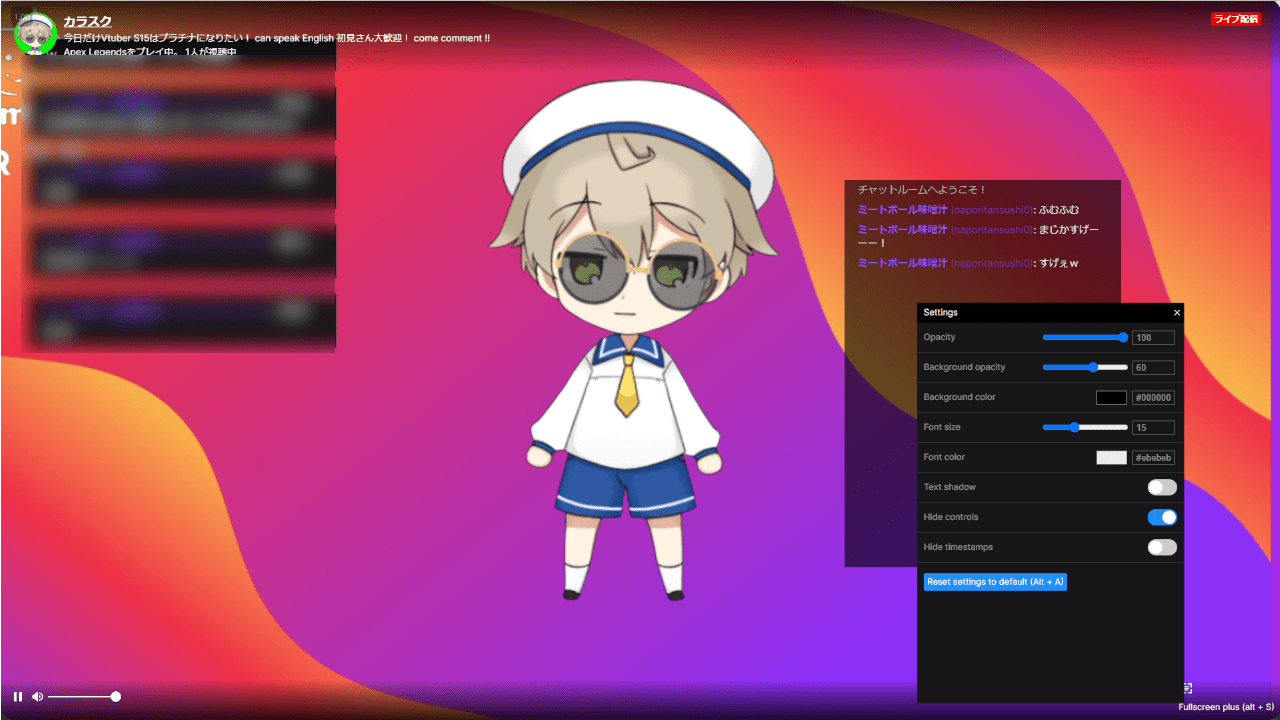
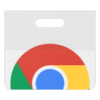
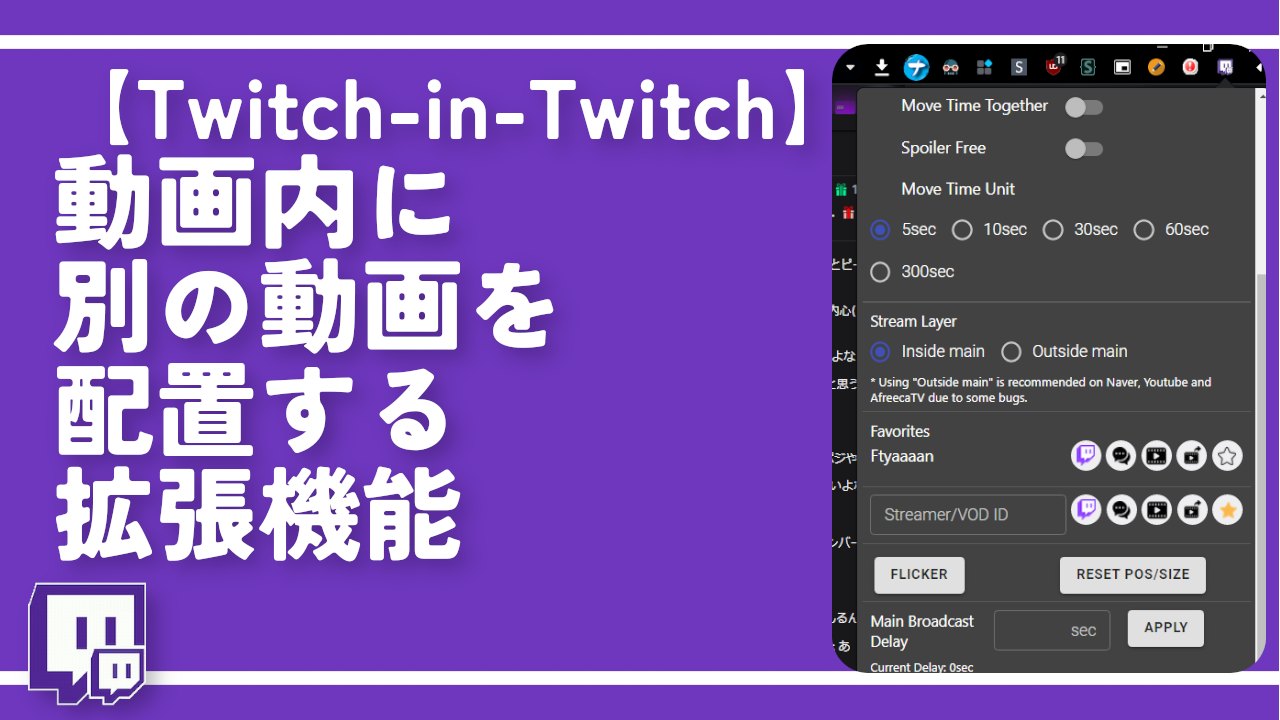
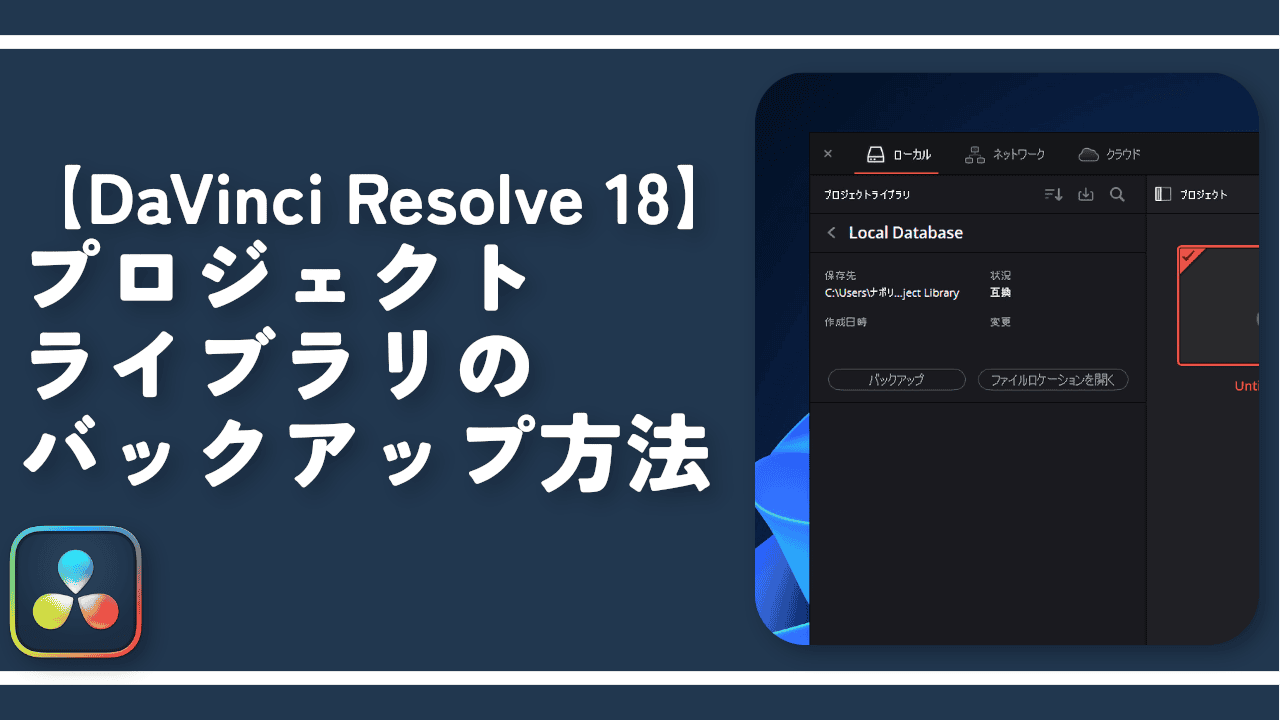
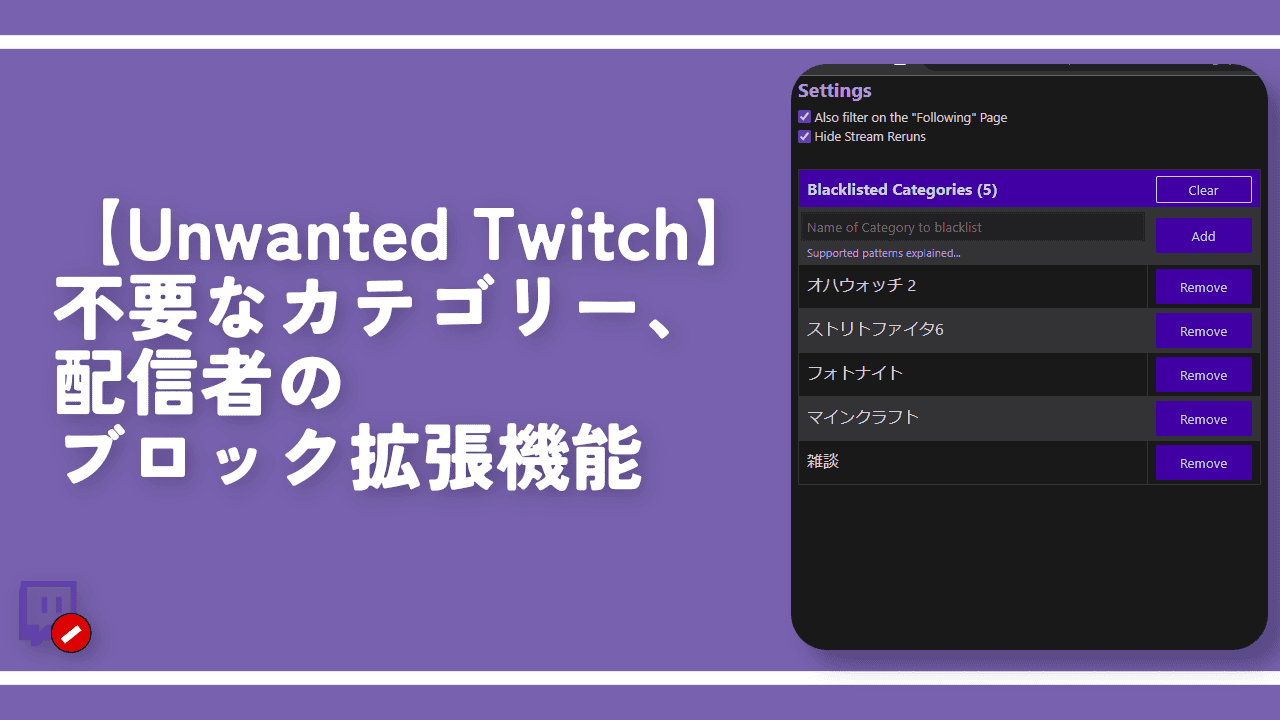
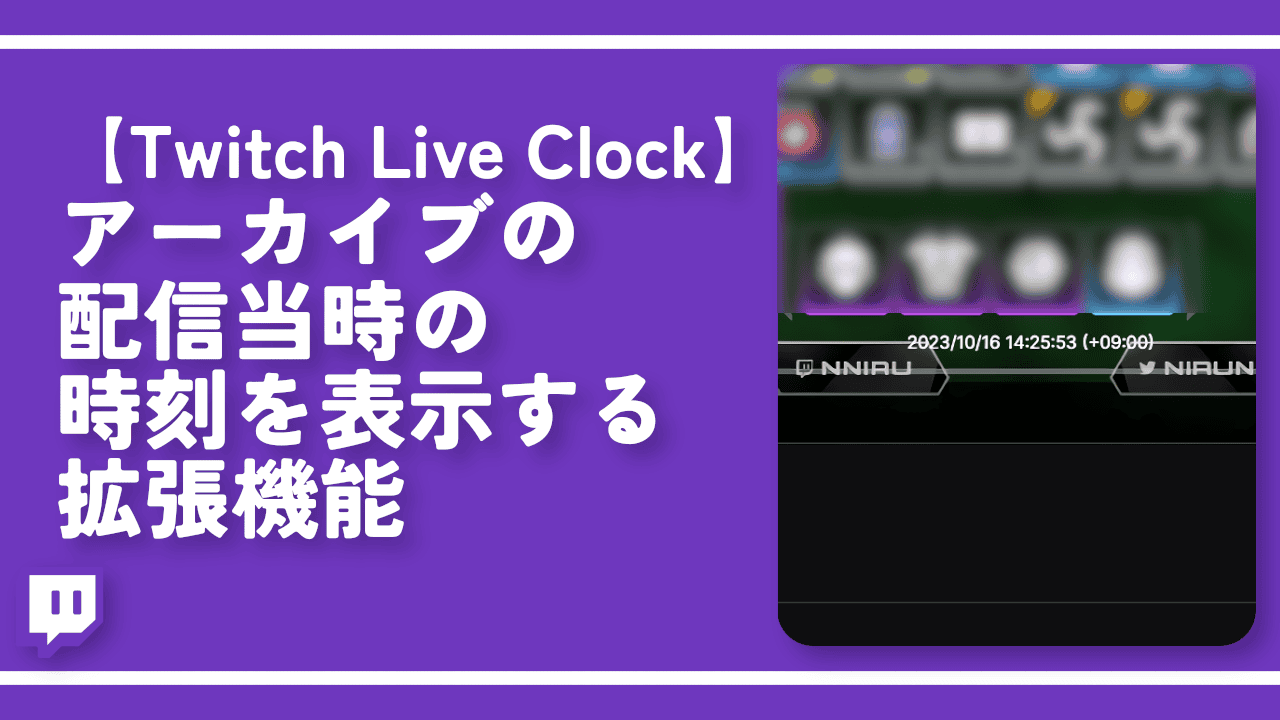
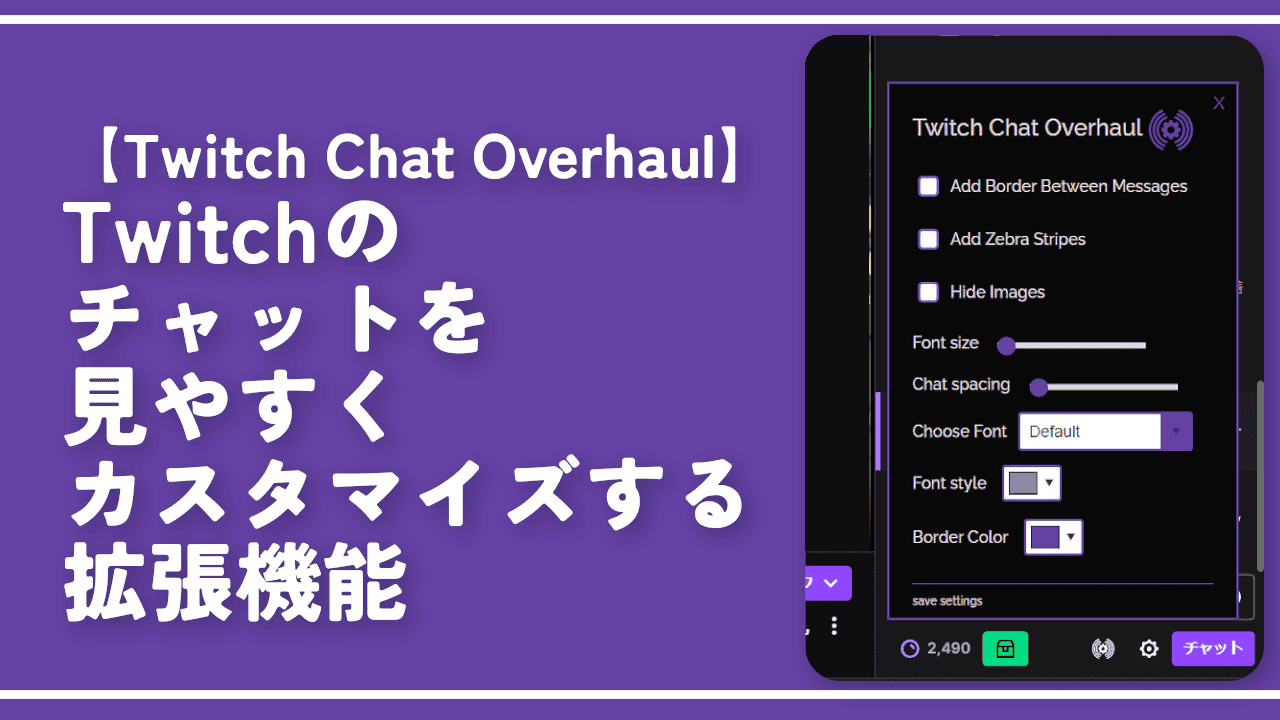
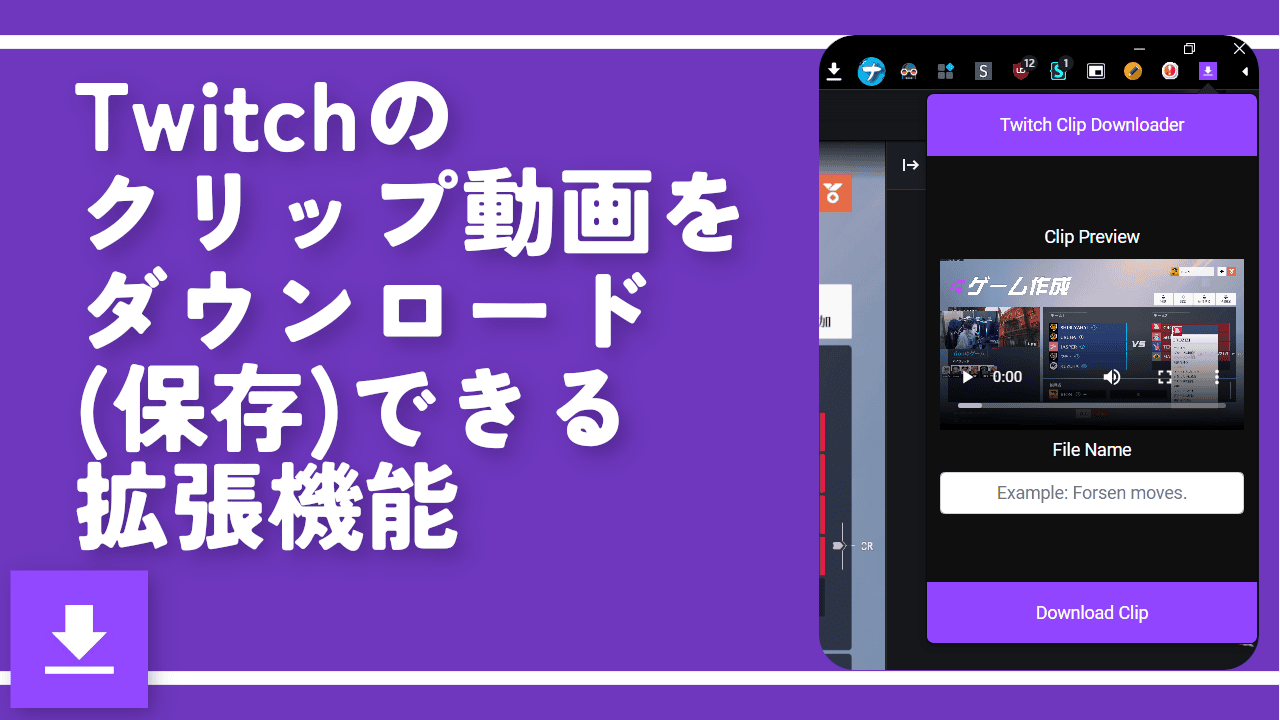
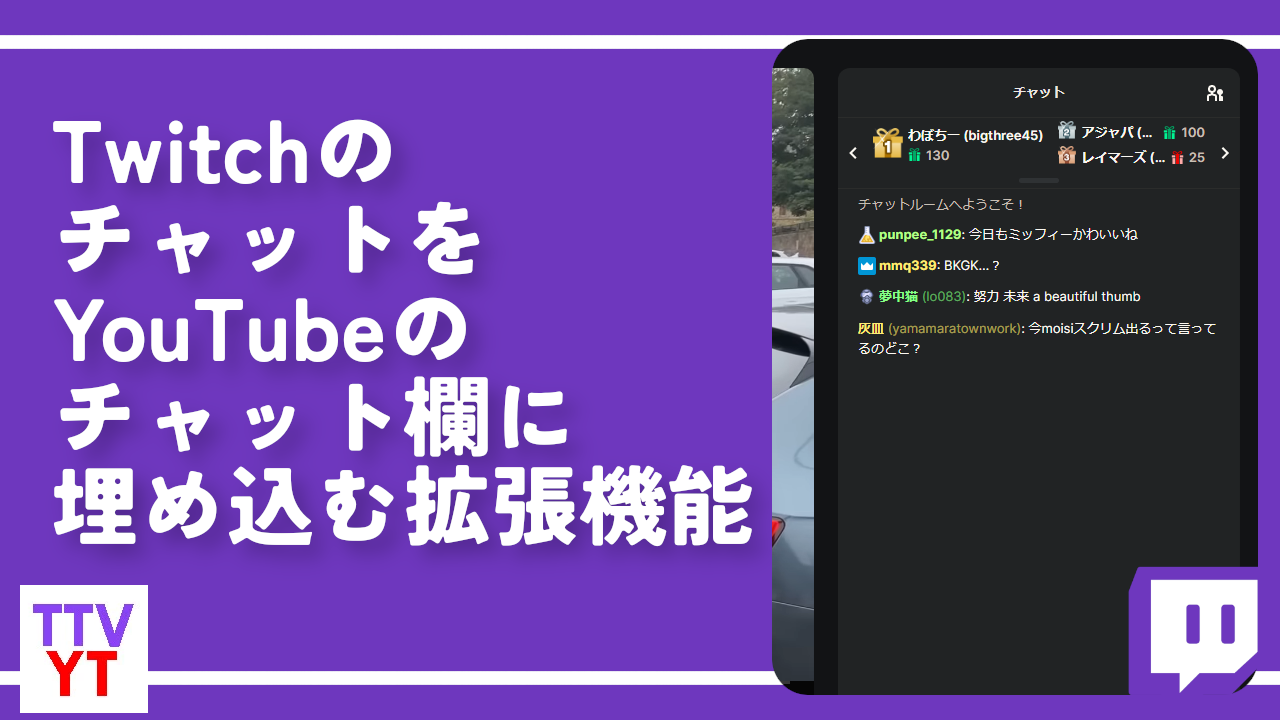
 【2025年】僕が買ったAmazon商品を貼る!今年も買うぞ!
【2025年】僕が買ったAmazon商品を貼る!今年も買うぞ! 【Amazon】配送料(送料)の文字を大きく目立たせるCSS
【Amazon】配送料(送料)の文字を大きく目立たせるCSS 【TVer】嫌いな特定の番組を非表示にするCSS。邪魔なのは消そうぜ!
【TVer】嫌いな特定の番組を非表示にするCSS。邪魔なのは消そうぜ! PixelからXiaomi 15 Ultraに移行して良かった点・悪かった点
PixelからXiaomi 15 Ultraに移行して良かった点・悪かった点 【DPP4】サードパーティー製でレンズデータを認識する方法
【DPP4】サードパーティー製でレンズデータを認識する方法 【Clean-Spam-Link-Tweet】「bnc.lt」リンクなどのスパム消す拡張機能
【Clean-Spam-Link-Tweet】「bnc.lt」リンクなどのスパム消す拡張機能 【プライムビデオ】関連タイトルを複数行表示にするCSS
【プライムビデオ】関連タイトルを複数行表示にするCSS 【Google検索】快適な検索結果を得るための8つの方法
【Google検索】快適な検索結果を得るための8つの方法 【YouTube Studio】視聴回数、高評価率、コメントを非表示にするCSS
【YouTube Studio】視聴回数、高評価率、コメントを非表示にするCSS 【Condler】Amazonの検索結果に便利な項目を追加する拡張機能
【Condler】Amazonの検索結果に便利な項目を追加する拡張機能 これまでの人生で恥ずかしかったこと・失敗したことを書いてストレス発散だ!
これまでの人生で恥ずかしかったこと・失敗したことを書いてストレス発散だ! 【2025年】当サイトが歩んだ日記の記録
【2025年】当サイトが歩んだ日記の記録